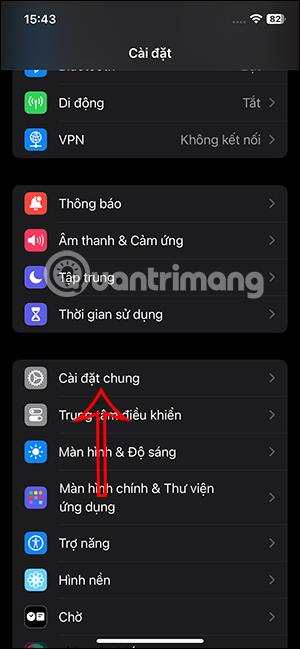Atjauninot iOS 17.1 vai jaunāku versiju, AirDrop būs papildu iestatījumi mobilo datu izmantošanai, ja nevarēs izveidot savienojumu ar WiFi. Iepriekšējās iOS versijās jums bija jāizveido savienojums ar WiFi un Bluetooth, lai izmantotu AirDrop datu koplietošanai vai datu saņemšanai no citām ierīcēm. Tomēr ar šo iOS 17.1 versiju varat izmantot mobilos datus, ja jūsu iPhone nejauši atvienojas no WiFi. Tālāk esošajā rakstā tiks parādīts, kā izmantot AirDrop bez WiFi.
Norādījumi par AirDrop lietošanu, ja nav WiFi
1. darbība:
Vispirms iPhone tālrunī piekļūstam iestatījumiem, pēc tam noklikšķiniet uz Vispārīgie iestatījumi , lai pielāgotu.
2. darbība:
Pārejot uz jauno saskarni, lietotāji noklikšķina uz AirDrop, lai pielāgotu iestatījumus, veidojot savienojumu ar citām ierīcēm. Parādot AirDrop iestatījumu saskarni, ritiniet uz leju, lai redzētu opciju Izmantot mobilos datus .


Mums vienkārši jāaktivizē šī funkcija, bīdot balto apļa pogu pa labi, lai izmantotu mobilos datus, izmantojot AirDrop, ja nevarat izveidot savienojumu ar WiFi.

Tātad, kad AirDrop ir ieslēgti mobilie dati, datu koplietošanas, saņemšanas un sūtīšanas process iPhone tālrunī joprojām tiek veikts nepārtraukti. Kad tiek konstatēts, ka WiFi ir atvienots, AirDrop automātiski izveido savienojumu ar mobilajiem datiem ierīcē, lai pabeigtu datu pārsūtīšanu un saņemšanu.